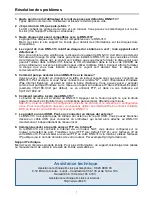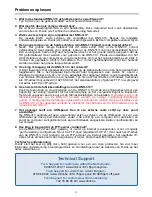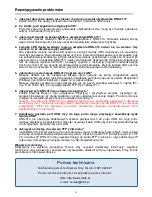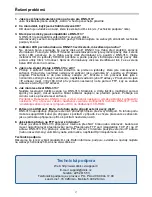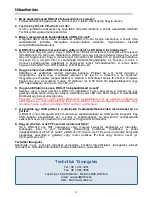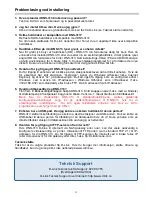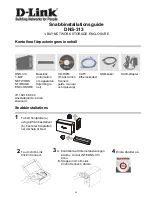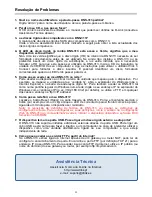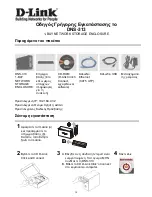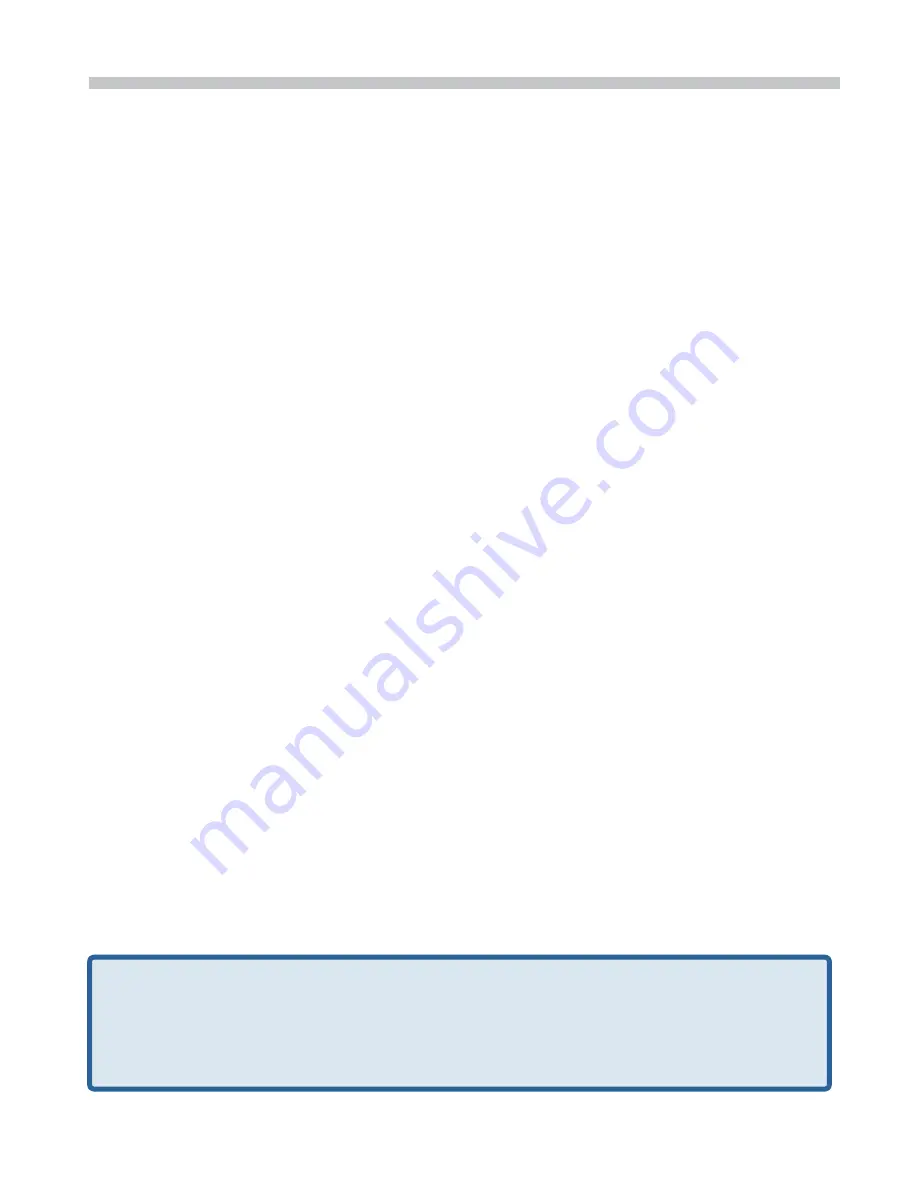
21
Problemløsing ved installering
1. Hva er standard DNS-313 brukernavn og passord?
Tast inn ‘Admin’ som brukernavn og la passordet være tomt.
2. Jeg har mistet CD-en min. Hva kan jeg gjøre?
CD-en inneholder drivere og håndbøker som kan fås fra D-Link (se Teknisk støtte nedenfor).
3. Hvilke harddisker er kompatible med DNS-313?
De fleste SATA-harddisker er kompatible med DNS-313?
Se din lokale støtteside for D-Link nedenfor. Her finner du en oppdatert liste over kompatible
harddisker.
4. Harddisk-LEDen på min DNS-313 lyser grønt, er enheten defekt?
Nei. Et grønt lys betyr at harddisken (HD) i DNS-313 må formateres riktig før bruk. Hvis du
ennå ikke har installert DNS-313 eller du setter inn en erstatningsharddisk, vil det grønne lyset
angi at HD må formateres for bruk i DNS-313. Sett installerings-CDen i PCens CD/DVD-stasjon
og følg anvisningene for å bruke Click 'n Connect-hjelpeprogrammet for å formatere den nye
disken. Du kan se at disken er riktig formatert når den grønne LEDen blir blå.
5. Hvordan får jeg tilgang til DNS-313 på nettverket?
Du får tilgang til enheten ved å klikke på den stasjonsbokstaven du har tildelt enheten. Hvis du
for eksempel har kalt stasjonen “G-stasjon”, åpner du Windows Utforsker (ikke Internet
Explorer) og skriver ”G:” på adresselinjen. Du kan også få tilgang som en vanlig delt enhet i
Windows, ved å skrive inn IP-adressen i Windows Utforsker, som <IP-adresse\ (f.eks.
\\192.168.0.32\ som standard), eller bruke FTP. Da blir adressen ftp://<IP-adresse/
6. Hvordan tilbakestiller jeg DNS-313?
Finn frem til tilbakestillingsknappen bakpå DNS-313. Hold knappen nede (f.eks. med en binders)
til strømlampen på frontpanelet begynner å blinke. Vent i ca. 1 minutt til enheten blir tilbakestilt.
Merk: Når du tilbakestiller DNS-313 til standardinnstillingene, slettes gjeldende
konfigurasjonsinnstillinger. Logg inn på nettkonfigurasjonen til DNS-313 hvis du vil
omkonfigurere innstillingene. Du kan også reinstallere enheten ved bruk av DCC-
programvaren som følger med på CD-en
7. Enheten har en USB-port. Kan jeg koble en ekstern harddisk til denne porten?
DNS-313 støtter ikke tilkobling av eksterne, ekstra stasjoner via USB-porten. Du kan koble en
USB-kabel til denne porten for tilkobling til en datamaskin hvis du vil bruke enheten som en
direkte tilkoblet stasjon til datamaskinen din uavhengig av nettverket.
8. Hvordan får jeg tilgang til FTP-serveren fra internett?
Hvis DNS-313 kobles til internett via NAT-gateway eller ruter, kan det være nødvendig å
konfigurere videresending av porter. Videresendt FTP-porten (som standard TCP 21) til IP-
adressen for din DNS-313. Du får tilgang til FTP-kontoen fra internett ved å bruke felles IP
(eller domenenavn) for din gateway eller ruter, f.eks. ftp://mittdomene.com
Teknisk støtte
Takk for at du valgte produkter fra D-Link. Hvis du trenger mer informasjon, støtte, drivere og
håndbøker, kan du gå inn på D-Links nettsted på www.dlink.eu.
Teknisk Support
D-Link Teknisk telefon Support: 820 00 755
(Hverdager 08:00-20:00)
D-Link Teknisk Support over Internett: http://www.dlink.no
Summary of Contents for DNS-313
Page 38: ...Notes ...
Page 39: ...Notes ...